Software
¿Por qué mi celular se queda sin servicio? Descubre las posibles razones detrás de los daños en el software
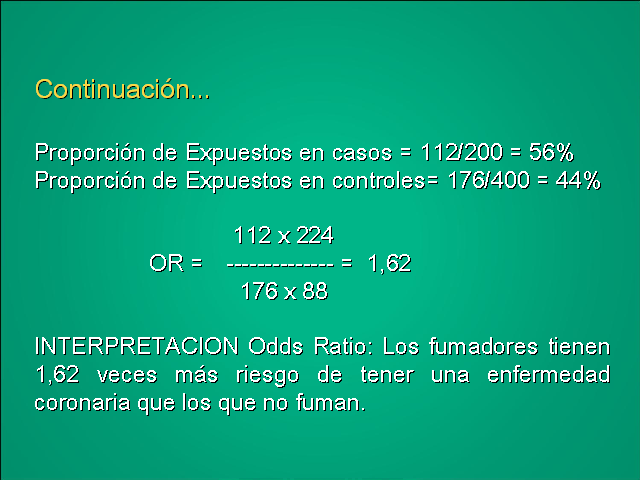
¿De qué manera puedo detectar si el software de mi teléfono está dañado?
Existen diversas señales que te pueden indicar que el software de tu teléfono está dañado:
1. Rendimiento lento: Si el rendimiento de tu dispositivo ha disminuido drásticamente, es probable que tengas problemas con el software. Las aplicaciones pueden tardar más en abrirse o pueden cerrarse inesperadamente.
2. Pantalla negra o error de inicio: Si tu teléfono no arranca y solo muestra una pantalla negra o aparece un mensaje de error al encenderlo, puede ser una señal de que el software está dañado.
3. Problemas de conectividad: Si tu dispositivo tiene problemas para conectarse a Wi-Fi, Bluetooth u otros dispositivos, puede ser un problema de software.
4. Recalentamiento: Si tu teléfono se calienta demasiado, incluso cuando no lo estás usando intensivamente, podría ser una señal de problemas de software.
¿Qué puedes hacer si sospechas que el software está dañado?
Si crees que tu software está dañado, puedes intentar estos pasos:
1. Reiniciar el dispositivo: A veces, simplemente reiniciar el dispositivo puede resolver algunos problemas de software menores.
2. Actualización del sistema operativo: Si hay una actualización disponible, asegúrate de actualizar tu sistema operativo. Las actualizaciones suelen incluir mejoras de seguridad y parches para solucionar problemas conocidos.
3. Restauración de fábrica: Si todo lo anterior no funciona, puedes intentar restaurar tu teléfono a su configuración de fábrica. Esto eliminará todos los datos y aplicaciones de tu teléfono. Asegúrate de hacer una copia de seguridad antes de realizar la restauración de fábrica.
Si nada de esto funciona, es posible que necesites buscar ayuda profesional para resolver el problema.
¿Qué ocurre si el software se avería?
Si el software se avería, puede haber diferentes consecuencias dependiendo del nivel de gravedad de la avería. En algunos casos, el usuario puede experimentar errores menores en el funcionamiento del software, como la aparición de mensajes de error o fallos puntuales en ciertas funciones. En otros casos, la avería puede ser más grave y hacer que el software no funcione en absoluto.
Si el software falla, lo primero que se debe hacer es tratar de identificar la causa del problema. En algunos casos, esto puede ser fácil de hacer, como cuando se produce un error específico que indica claramente cuál es el problema. En otros casos, puede ser más difícil de determinar qué está causando el fallo.
Una vez que se ha identificado la causa del problema, se puede tomar medidas para solucionarlo. Esto puede implicar instalar una actualización del software, reinstalar el software o buscar soluciones alternativas. En algunos casos, puede ser necesario solicitar ayuda de expertos en software para solucionar el problema.
Es importante tener en cuenta que incluso el software más avanzado y confiable puede experimentar problemas de vez en cuando. Sin embargo, con las medidas adecuadas, se puede minimizar el riesgo de averías y se puede restaurar rápidamente el funcionamiento normal del software en caso de que se produzcan problemas.
¿Cuál es el proceso para restaurar el software de un celular?
Para restaurar el software de un celular es importante tener en cuenta que este proceso borrará todos los datos guardados en el dispositivo y dejará el equipo en su estado original de fábrica. Antes de comenzar, se recomienda hacer una copia de seguridad de toda la información importante.
El proceso puede variar dependiendo del modelo y marca del celular, pero en general, se siguen los siguientes pasos:
1. Descargar el software correcto: Lo primero que se debe hacer es encontrar la versión correcta del software o firmware para tu dispositivo móvil. Esta información generalmente se encuentra en la página web oficial del fabricante.
2. Instalar el software: Se debe instalar el software en el ordenador desde donde se va a hacer la restauración. Asegúrate de seguir las instrucciones detalladamente para evitar problemas en el proceso.
3. Conectar el celular a la computadora: Con un cable USB, se conecta el celular al ordenador y se espera a que se reconozca.
4. Ingresar al modo de recuperación: Cada modelo de teléfono tiene sus propias combinaciones de botones para ingresar al modo de recuperación. Estas combinaciones deben buscarse en línea o en el manual de usuario del celular.
5. Ejecutar el programa de restauración: Una vez dentro del modo de recuperación, se ejecuta el software descargado previamente para comenzar el proceso de restauración. Sigue las instrucciones proporcionadas por el software.
6. Esperar a que finalice el proceso: El tiempo que toma el proceso de restauración dependerá del modelo de celular, pero puede tomar varios minutos. No desconectar el celular durante el proceso para evitar corrupción del sistema.
Al finalizar este proceso, el celular debería tener su software restaurado a su estado original de fábrica.
¿Cuál es la definición de un error de software en un teléfono móvil?
Un error de software en un teléfono móvil se produce cuando alguno de los programas que lo componen presenta un comportamiento inesperado o no deseado. Estos errores pueden provocar problemas de funcionamiento en el dispositivo, como fallos en la conexión a Internet, reinicios espontáneos, aplicaciones que no responden o incluso la pérdida de datos importantes. Los errores de software pueden deberse a una gran variedad de factores, desde fallos en la programación hasta conflictos con otras aplicaciones instaladas en el dispositivo. Es importante realizar actualizaciones periódicas del sistema operativo y de las aplicaciones instaladas para prevenir y solucionar posibles errores.
Software
Todo lo que debes saber sobre el software para paquetería: optimiza tus envíos y agiliza tu negocio

Beneficios de utilizar software para paquetería en tu empresa
El software para paquetería ofrece una serie de ventajas que pueden tener un impacto positivo en tu empresa. Algunos de los beneficios más destacados son:
-
-
- Automatización de procesos: El software de paquetería permite automatizar tareas como la gestión de inventario, el seguimiento de envíos y la generación de etiquetas, lo que ahorra tiempo y reduce errores humanos.
-
-
-
- Mejora de la eficiencia: Al agilizar los procesos logísticos, el software para paquetería ayuda a optimizar la gestión de los pedidos y reduce los tiempos de entrega, lo que se traduce en una mayor satisfacción del cliente.
-
-
-
- Reducción de costos: Al automatizar tareas y optimizar la logística, el software de paquetería puede contribuir a reducir los costos operativos de tu empresa, tanto en materiales como en mano de obra.
-
Características clave a tener en cuenta al elegir software para paquetería
A la hora de seleccionar un software de paquetería para tu empresa, es importante considerar algunas características clave que te permitirán aprovechar al máximo esta herramienta:
-
-
- Gestión de inventario: Asegúrate de que el software incluya funcionalidades para llevar un control preciso de tu inventario, permitiéndote conocer en tiempo real la disponibilidad de productos.
-
-
-
- Integraciones: Verifica si el software se integra con otros sistemas que utilizas en tu empresa, como plataformas de comercio electrónico o sistemas de gestión empresarial, para facilitar la sincronización de datos.
-
-
-
- Seguimiento de envíos: El software debe proporcionar herramientas para rastrear los envíos y brindar a tus clientes información actualizada sobre el estado de sus paquetes.
-
Recomendaciones para implementar software de paquetería de manera eficiente
Para garantizar una implementación eficiente del software de paquetería en tu empresa, toma en cuenta las siguientes recomendaciones:
-
-
- Evaluación de necesidades: Analiza detalladamente los requerimientos de tu empresa y las funcionalidades que necesitas del software de paquetería, para elegir la opción más adecuada.
-
-
-
- Capacitación del personal: Asegúrate de que tu equipo esté debidamente capacitado para utilizar el software y aprovechar al máximo todas sus funcionalidades, optimizando así su rendimiento.
-
-
-
- Soporte técnico: Verifica que el proveedor del software ofrezca un buen servicio de soporte técnico, para resolver cualquier duda o inconveniente que puedas tener durante el uso del sistema.
-
Software
Las mejores aplicaciones para formatear un USB fácilmente en tu computadora

¿Cuál es el programa más recomendado para formatear una unidad USB?
En el contexto de Software para todo, el programa más recomendado para formatear una unidad USB es el Formateador de USB HP (HP USB Disk Storage Format Tool). Este programa es uno de los más populares y confiables en la tarea de formatear unidades USB y cuenta con una interfaz intuitiva y fácil de usar.
Además, el Formateador de USB HP permite formatear unidades USB con sistemas de archivos FAT, FAT32 y NTFS, y también cuenta con opciones avanzadas para formatear discos duros externos.
Es importante tener en cuenta que formatear una unidad USB eliminará todos los datos de la unidad, por lo que se debe hacer una copia de seguridad de toda la información importante antes de proceder con el proceso de formateo.
¿Cómo puedo formatear una memoria USB desde mi teléfono móvil?
No es posible formatear una memoria USB desde un teléfono móvil.
Para formatear una memoria USB necesitas conectarla a un ordenador. El proceso de formateo borrará todos los datos en la memoria USB, por lo que es importante hacer una copia de seguridad de cualquier archivo importante antes de formatear.
El proceso de formatear una memoria USB en un ordenador dependerá del sistema operativo que estés utilizando. En Windows, puedes formatear una memoria USB yendo a «Mi PC» o «Este equipo», haciendo clic derecho en la unidad USB y seleccionando «Formatear».
En MacOS, puedes formatear una memoria USB abriendo la aplicación «Utilidad de Discos», seleccionando la unidad USB y haciendo clic en «Borrar».
En Linux, puedes formatear una memoria USB usando comandos en la terminal como «mkfs.vfat» para formatear en formato FAT32 o «mkfs.ext4» para formatear en formato EXT4.
Recuerda realizar el formateo con precaución, ya que esto borrará todo el contenido de la memoria USB.
¿Cuál es el proceso para realizar un formateo completo de una memoria USB?
Para realizar un formateo completo de una memoria USB en el contexto de Software para todo, debes seguir los siguientes pasos:
1. Conectar la memoria USB al ordenador.
2. Abrir el explorador de archivos y buscar la unidad correspondiente a la memoria USB.
3. Hacer clic con el botón derecho del ratón sobre la unidad y seleccionar «Formatear» en el menú desplegable.
4. En la ventana que aparece, seleccionar el sistema de archivos que deseas utilizar (NTFS o FAT32).
5. Activar la opción de «Formato rápido» si deseas que el proceso de formateo sea más rápido (esto no elimina completamente los datos almacenados en la memoria USB).
6. Hacer clic en «Iniciar» para empezar el proceso de formateo.
7. Esperar a que el proceso de formateo se complete. Este proceso puede tomar varios minutos dependiendo del tamaño de la memoria USB.
Es importante tener en cuenta que el formateo completo eliminara todos los datos almacenados en la memoria USB, por lo que es recomendable hacer una copia de seguridad de los archivos importantes antes de iniciar el proceso de formateo.
¿Qué programa es el mejor para realizar un formateo a bajo nivel?
El formateo a bajo nivel se refiere a un proceso de eliminación completa de todos los datos en un disco duro o unidad de almacenamiento.
Los programas más recomendados para realizar un formateo a bajo nivel son aquellos ofrecidos directamente por los fabricantes de discos duros, como SeaTools de Seagate o Data Lifeguard Diagnostic de Western Digital. Estos programas son los más confiables, ya que están diseñados específicamente para funcionar con los discos duros de la marca correspondiente.
Es importante tener en cuenta que el formateo a bajo nivel es un proceso potencialmente peligroso que puede dañar permanentemente el disco duro si no se realiza correctamente. Por lo tanto, se recomienda encarecidamente seguir las instrucciones cuidadosamente y hacer una copia de seguridad de todos los datos importantes antes de proceder.
En resumen, para realizar un formateo a bajo nivel, lo mejor es utilizar el software proporcionado por el fabricante del disco duro y tener precaución durante todo el proceso.
Software
Cómo quitar la protección contra escritura de USB: Consejos y trucos

¿Cómo puedo eliminar la protección contra escritura de una memoria USB?
Para eliminar la protección contra escritura de una memoria USB en el contexto de Software para todo puedes seguir estos pasos:
1. Verificar si la memoria USB tiene un interruptor de protección contra escritura: Algunas memorias USB tienen un interruptor físico que bloquea la capacidad de escribir en la unidad. Verifica si tu memoria USB cuenta con esta característica y verifica que el interruptor esté en la posición correcta.
2. Usar el Editor del registro de Windows: Puedes intentar usar el Editor del Registro de Windows para eliminar la protección contra escritura de la unidad. Para hacer esto, sigue los siguientes pasos:
– Conecta la memoria USB a tu computadora.
– Presiona las teclas «Win + R» para abrir el cuadro de diálogo Ejecutar.
– En el cuadro de diálogo, escribe «regedit» (sin comillas) y presiona Enter.
– En el Editor del Registro, navega hasta la siguiente ubicación:
HKEY_LOCAL_MACHINESYSTEMCurrentControlSetControlStorageDevicePolicies
– Si la clave StorageDevicePolicies no existe, haz clic derecho en Control y selecciona «Nuevo» > «Clave». Nombra esta clave StorageDevicePolicies.
– Dentro de StorageDevicePolicies, haz clic derecho en un área vacía y selecciona «Nuevo» > «Valor DWORD de 32 bits».
– Nombra este valor como «WriteProtect» (sin comillas).
– Haz doble clic en el valor WriteProtect y cambia los datos del valor a «0» (cero).
– Haz clic en Aceptar y cierra el Editor del Registro.
3. Usar software de terceros: Si los dos métodos anteriores no funcionan, puedes probar con algún software de terceros diseñado para eliminar la protección contra escritura de las unidades USB. Hay muchas opciones disponibles en línea que puedes descargar y usar para este propósito, aunque siempre es importante tener precaución al descargar software de Internet y asegurarte de que sea seguro y confiable.
Recuerda que trabajar con el registro de Windows puede ser peligroso si no se tiene experiencia previa, por lo que se recomienda hacer una copia de seguridad del registro antes de realizar cambios.
¿En qué consiste la protección contra escritura en una memoria USB?
La protección contra escritura en una memoria USB es una función que permite bloquear la posibilidad de guardar, modificar o eliminar archivos almacenados en ella. Esta función se utiliza para evitar la pérdida accidental de datos importantes o para proteger archivos confidenciales que no deben ser modificados.
En términos técnicos, la protección contra escritura es un bit de control que se encuentra en el firmware de la memoria USB. Su objetivo es impedir que se escriba información en la memoria o que se modifiquen los datos ya almacenados.
Para activar la protección contra escritura, es necesario modificar la configuración de la memoria USB a través de un software específico. En general, las memorias USB tienen un interruptor físico que permite activar o desactivar la protección contra escritura.
Es importante destacar que la protección contra escritura no es infalible y que puede ser vulnerada por ciertos tipos de malware o por errores del sistema operativo. Por esta razón, siempre es recomendable realizar copias de seguridad de los datos importantes almacenados en una memoria USB protegida con esta función.
¿Qué significa cuando el disco está protegido contra escritura?
Cuando un disco está protegido contra escritura, significa que no se pueden realizar cambios en su contenido. Esto puede ocurrir en discos duros, unidades flash USB u otros dispositivos de almacenamiento. La protección contra escritura puede deberse a varias razones, como problemas de hardware, virus informáticos o configuraciones de seguridad.
Si un disco está protegido contra escritura, no se pueden modificar, eliminar o agregar archivos al mismo. Incluso si intentas guardar cambios en un archivo existente, recibirás un mensaje de error indicando que el disco está protegido contra escritura.
Para solucionar este problema, debes desactivar la protección contra escritura del disco. Esto se puede hacer a través del uso de software de terceros o mediante la manipulación de la configuración del dispositivo. Es importante tener en cuenta que, si bien la protección contra escritura puede ayudar a proteger la información en el dispositivo, también puede ser una molestia si necesitas realizar cambios en el mismo.
-

 Software1 año atrás
Software1 año atrásLos mejores programas para crear tu árbol genealógico de forma fácil y rápida
-

 Software1 año atrás
Software1 año atrásLas 10 mejores opciones de software para hacer proyecciones eficaces
-

 Software1 año atrás
Software1 año atrásDescargar software gratuito para Smart TV RCA: La guía definitiva.
-

 Software1 año atrás
Software1 año atrásLos Requisitos Indispensables de Hardware y Software Para un Sistema de Información Eficiente
-

 Software1 año atrás
Software1 año atrásElimina PayJoy de tu dispositivo con estos programas de software
-

 Software1 año atrás
Software1 año atrásCómo crear un algoritmo paso a paso: Guía completa para principiantes
-

 Software1 año atrás
Software1 año atrásTodo lo que necesitas saber sobre el software de firma digital: seguridad y eficiencia en tus documentos
-

 Software1 año atrás
Software1 año atrásTodo lo que debes saber sobre el software libre: ventajas y desventajas



















